פרסומת
ימי ההתקנה מחדש של Windows בכל פעם שהמחשב שלך נתקל בבעיות הם מזמן חלפו. כל מה שאתה צריך לתקן את Windows 8 הוא דיסק התאוששות, בין CD / DVD, כונן USB או כונן קשיח חיצוני.
בין אם שדרגתם מגירסה ישנה של Windows ובין אם קניתם מכשיר חדש, אחד הדברים הראשונים שעליכם לעשות הוא להגדיר משלכם דיסק שחזור, תהליך שבעצם מתקין מערכת כלים על המדיה שבחרת ואז ניתן להשתמש בהם כדי לתקן בעיות עם Windows 8.
כלים שימושיים אלה יאפשרו לך לאתחל את המחשב ולהפעיל כלי שחזור, במטרה במהירות פתרון בעיות שנגרמו כתוצאה מהורדות לא טובות, תקלות בהתקנת חומרה או אפילו מכונן קשיח מטושטש.
דיסק התאוששות לעומת מחיצת התאוששות
יתכן כי למחשב Windows 8 שלך יש תמונת שחזור (המותקנת במחיצה משלה) או אפילו דיסקים לשחזור מהיר המצורף למכשיר בו ניתן להשתמש כדי להתגבר במהירות על בעיות ולאפס את המחשב למצב בו היה כשקנית זה.
כלי דיסק ההתאוששות שנשלח כחלק מ- Windows הוא לפחות חלופה שתחסוך זמן ומאמץ להתקנה מחדש היישומים והמשחקים המועדפים עליך - בהנחה שהבעיות שאתה נתקל בהן הן כאלה שאפשר לתקן בעזרת הכלים שבהם הצעה.
אתה יכול לבדוק אם למחשב שלך כבר קיימת מחיצת שחזור על ידי פתיחת
קסמי סרגל, בחירה לחפש והקלדה פקודה. מקש ימני שורת הפקודה ובחר הפעל כמנהל.
בתיבה שורת הפקודה, הקלד התאוששות / זרם זרם ולחץ להיכנס. אם מוצגת ההודעה "אין תמונת שחזור מותאמת אישית פעילה", יהיה עליך ליצור הודעה ראשונה לפני שתיצור את כונן השחזור.
כדי לחסוך מקום בדיסק הקשיח או אחסון SSD כלים מובילים לניהול ותחזוקה של SSD שלךהאם ה- SSD שלך הפעיל את Usain Bolt במהירות, אבל עכשיו צולע? אתה יכול להחליף את הכונן שלך לכדי צורה באמצעות קומץ ערכות כלים ותוכנות אופטימיזציה, אך מרוקן הערות אזהרה: תוכנת אופטימיזציה של SSD ... קרא עוד , באפשרותך למחוק את מחיצת השחזור במועד מאוחר יותר, אך תצטרך כמובן את דיסק השחזור שלך (בין אם זה דיסק קשיח USB, אופטי או חיצוני) אם אתה נתקל בבעיה במועד מאוחר יותר.
מה שאתה צריך כדי ליצור דיסק התאוששות משלך
לאחר בדיקת האם למחשב מותקנת תמונת שחזור, יהיה עליכם להפגיש את הכלים הדרושים לכם כדי ליצור את דיסק השחזור.

למרות שתקליטור / DVD הוא אפשרות טובה, ייתכן שאתה משתמש במחשב חדש לגמרי ללא כונן אופטי. התאמת כונן חיצוני (או להכין משלך אין כונן DVD בטאבלט או במחברת? השתמש בכונן מחשב נייד ישן במקום זאת!מחשבי Windows שולחים יותר ויותר ללא כוננים אופטיים. כך תוכלו להשתמש בכונן DVD מחשב נייד ישן ככונן חיצוני. קרא עוד ) יכול להיות אפשרות, אבל למהירות אתה צריך לסמוך על משהו קצת יותר גמיש, כמו כונן הבזק מסוג USB או אולי כרטיס SD עם מתאם USB, אם יש לך כרטיס זיכרון רזרבי 7 שימושים מדהימים לכרטיס SD ישןבין אם כרטיס ה- SD הישן שלך הוא דל 64 מגה או 64 גיגה בייט ענק, ישנם פרויקטים שונים בכדי להשתמש בכרטיסי האחסון האלה. קרא עוד .
אם למחשב שלך עדיין לא קיימת מחיצת שחזור, יהיה עליה להתקין הגדרה לפני שניתן יהיה ליצור את דיסק השחזור.
כמתואר לעיל, פתח את שורת הפקודה עם הרשאות ניהול והמשך ליצור תיקיה לתמונת השחזור באמצעות mkdir c: \ RefreshImage. הקש להיכנס כשתסיים, ותבקש מ- Windows ליצור את התמונה בתיקיה זו עם recimg –CreateImage c: \ RefreshImage.
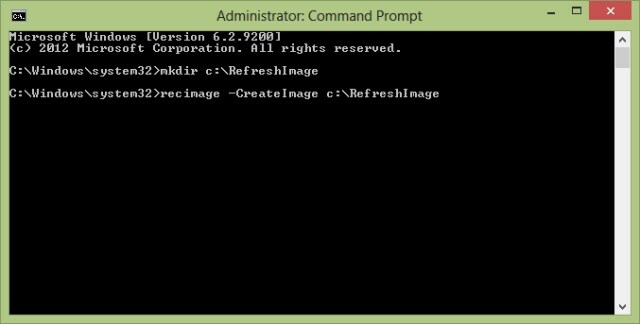
שים לב שכונן ההבזק או כרטיס ה- SD שבהם אתה משתמש יימחקו נקיים בתהליך יצירת כונן התאוששות. ככאלה, עליכם להסיר ולארכוב את כל הנתונים החיוניים המאוחסנים עליהם בדרך כלל.
צור דיסק שחזור USB של Windows 8
כדי להתחיל, ב- Windows 8 פתח את ה- קסמי בתפריט ובחר לחפש. להיכנס התאוששות, בחר הגדרות ואז צור כונן התאוששות, מסכים לכל ההנחיות להזין את סיסמת הניהול שלך. בכלי כונן השחזור, סמן את התיבה העתק את מחיצת השחזור מהמחשב לכונן השחזור ולחץ הבא.
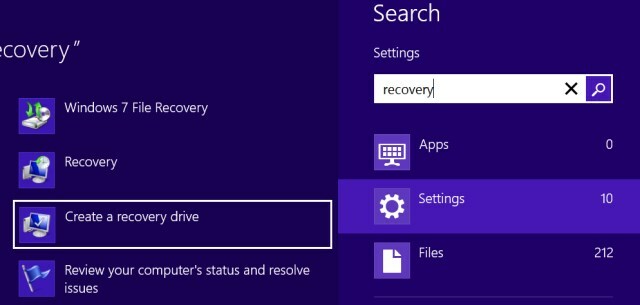
לאחר מכן תראה מסך המציג את גודל מחיצת השחזור. יהיה עליכם לוודא שכונן ההבזק מסוג USB בו אתם משתמשים גדול דיו ולחבר אותו למחשב האישי. אם אתה מתכוון להשתמש בכונן קשיח חיצוני, וודא שיצרת מחיצה ייעודית בגודל מספיק למטרה זו במכשיר.
בחר בהתקן ה- USB בו ברצונך להשתמש ככונן שחזור, לחץ על הבא> צור והמתן, בעקבות כל ההנחיות שעל המסך. כשתסיים, לחץ סיים.
(אם ברצונך לתבוע מחדש את השטח המשמש בתהליך זה, אתה יכול להסיר את מחיצת השחזור על ידי בחירה מחק את מחיצת השחזור> מחק.)
שימוש במדיה אופטית
אם אתה מעדיף להשתמש בתקליטור או ב- DVD (זה עשוי להיות רעיון טוב אם אתה חושב שמכשיר ה- USB שלך עלול להיכשל), תצטרך לעקוב אחר הוראות מעט שונה. לפני שתמשיך, וודא שיש לך CD או DVD הניתן לכתיבה בכונן האופטי.
לאחר לחיצה צור כונן התאוששות, וודא כי אין תיבות מסומנות (במיוחד את העתק את מחיצת השחזור ... ולחץ על הבא> צור במקום זאת דיסק לתיקון מערכת עם CD או DVD.
כשאפשרות זו נבחרת, שארית השלבים שלמעלה זהה. כל עוד כונן ההתאוששות יתאים לתקליטור או ל- DVD שלך, לא אמור להיות לך בעיות.
אתחול מדיסק השחזור
אם תצטרך אי פעם להשתמש בדיסק השחזור, עליך להכניס אותו לכונן ה- USB של המחשב שלך לפני האתחול. מכאן, עקוב אחר כל ההנחיות שעל המסך לאתחל את המחשב באמצעות הדיסק, בחר הגדרות שפה ובחר באפשרות שחזור.
זכור, ישנם פתרונות אחרים להתקנה כושלת של Windows 8. המדריך של כריס הופמן ל שחזור, רענון ואיפוס של Windows 8 מכסה את אלה כיצד לשחזר, לרענן או לאפס את התקנת Windows 8 שלךבנוסף לתכונה שחזור המערכת הרגילה, ל- Windows 8 יש תכונות ל"רענון "ו"איפוס" של המחשב האישי שלך. חשוב על אלה כדרכים להתקנה מהירה מחדש של Windows - שמירה על הקבצים האישיים שלך או מחיקת ... קרא עוד ומסביר את המצבים בהם צריך להשתמש בכל אחד מהם.
מסקנה: זה עובד עבור Windows 8 ו- RT!
יצירת דיסק התאוששות של Windows 8 באמת זה משהו שעליך להקדיש לו זמן לביצוע. אינך יודע מתי זה עשוי להוכיח כלי חיוני בשחזור המחשב מבלי להכריח אותך לפנות להתקנה מחדש או דיסקים לשחזור מהיר - שניהם פתרונות אשר ימחקו כל נתוני משתמש ששמרת בכונן המערכת שלך (אלא אם כן אתה משתמש בחוכמה במחיצה משנית עבור מסמכים ונתונים אישיים).
מוטב, יצירת דיסק התאוששות של Windows 8 פועלת הן עבור חלונות 8 הרגילה והן עבור חלופת ה- RT.
למידע נוסף בנושא זה, התבונן דיסקי התאוששות מבוססי Windows PE עבור המערכת שלך 5 דיסקי התאוששות מבוססי PE שניתן לאתחל אותם יחסכו את המערכת שלךיש לך דיסק הצלה מערכת של מערכת בקרבת מקום? אם לא, שקלו היום להכין דיסק סביבת התקנה מוקדמת של Windows (PE). קרא עוד .
זיכויים לתמונה: MStick-Angle דרך פליקר
כריסטיאן קאוולי הוא סגן עורך לביטחון, לינוקס, עשה זאת בעצמך, תכנות וטכנולוגיות. הוא גם מייצר את הפודקאסט שימושי באמת ובעל ניסיון רב בתמיכה בשולחן עבודה ותוכנה. תורם למגזין Linux Format, כריסטיאן הוא טינקרר Raspberry Pi, חובב לגו וחובב משחקי הרטרו.


